word文档中字体间距怎么调 Word字间距调整技巧
更新时间:2024-06-20 10:57:24作者:xiaoliu
在使用Word文档编辑时,有时候我们会遇到字体间距不够或者过大的问题,这时候就需要调整字间距来使文档更加美观易读,调整字间距的技巧包括修改段落样式中的行距、调整字体的间距等方法。通过合理的调整,可以使文档的排版更加整齐,提升阅读体验。下面将介绍一些Word字间距调整的技巧,帮助大家更好地处理文档编辑中的字体间距问题。
方法如下:
1打开Word,打开一个预先写好文字的文档。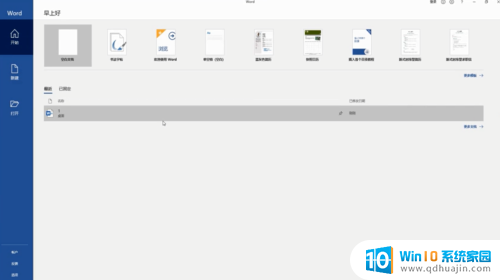 2选中所有文字,点击字体右下角的“更多选项”。
2选中所有文字,点击字体右下角的“更多选项”。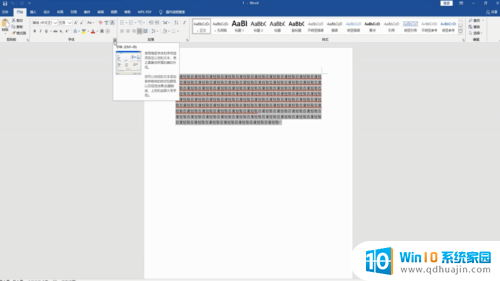 3点击“高级”。
3点击“高级”。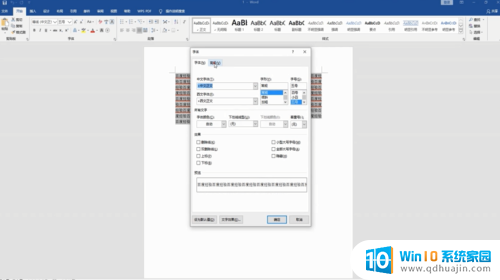 4在间距一栏中选择所需的字间距格式,点击“确定”即可。
4在间距一栏中选择所需的字间距格式,点击“确定”即可。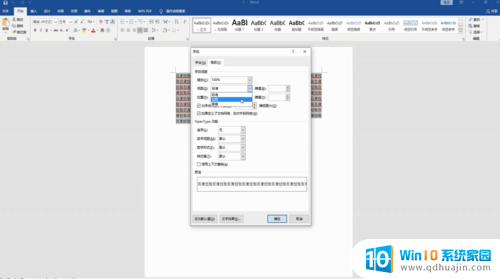
以上就是word文档中字体间距怎么调的全部内容,有需要的用户可以按照以上步骤进行操作,希望能够对大家有所帮助。
word文档中字体间距怎么调 Word字间距调整技巧相关教程
热门推荐
电脑教程推荐
win10系统推荐
- 1 萝卜家园ghost win10 64位家庭版镜像下载v2023.04
- 2 技术员联盟ghost win10 32位旗舰安装版下载v2023.04
- 3 深度技术ghost win10 64位官方免激活版下载v2023.04
- 4 番茄花园ghost win10 32位稳定安全版本下载v2023.04
- 5 戴尔笔记本ghost win10 64位原版精简版下载v2023.04
- 6 深度极速ghost win10 64位永久激活正式版下载v2023.04
- 7 惠普笔记本ghost win10 64位稳定家庭版下载v2023.04
- 8 电脑公司ghost win10 32位稳定原版下载v2023.04
- 9 番茄花园ghost win10 64位官方正式版下载v2023.04
- 10 风林火山ghost win10 64位免费专业版下载v2023.04